從 Microsoft Store 安裝控制中心應用程式時0x803FB005錯誤Thunderbolt
內容類型: 疑難排解 | 文章 ID: 000033223 | 最近查看日期: 2025 年 02 月 07 日
| 注意 |
|
您看到什麼?
嘗試從 Microsoft Store 安裝 Thunderbolt™ 控制中心 應用程式時,顯示以下錯誤:
意想不到的事情發生了。
代碼:0x803FB005
為什麼會看到它?
如果當前安裝的Thunderbolt控制器驅動程式與下載的應用程式不相容並且需要更新,則會發生此錯誤。
如何修正
安裝最新的Thunderbolt控制器驅動程式:
| 注意 | 基本系統裝置只有在未安裝 Thunderbolt 驅動程式時才可見。您可能需要卸載驅動程式才能查看設備管理器中的“基本系統裝置” |

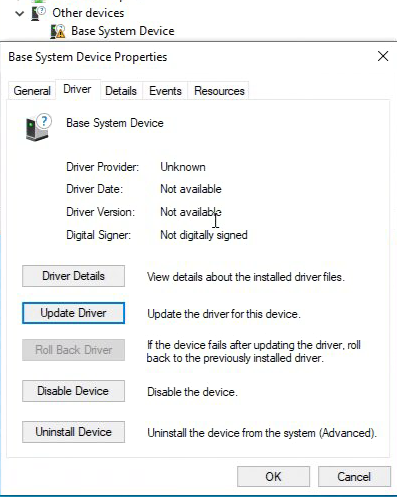
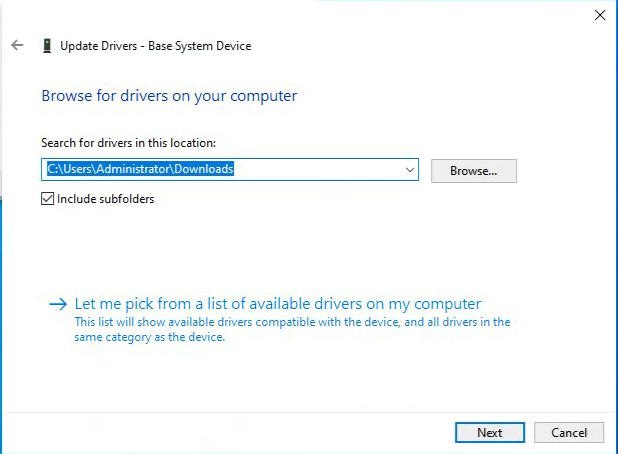
如果在安裝 Microsoft Store 中的應用程式時遇到其他錯誤,請聯繫 Microsoft 支援。
| 注意 | 某些 IT 部門可能會制定組策略,阻止您從 Windows 應用商店下載應用。如果您無法訪問Microsoft存儲,請聯繫您的網路管理員。 |